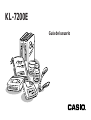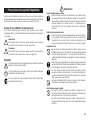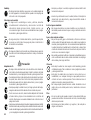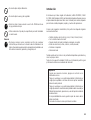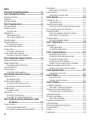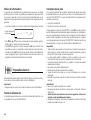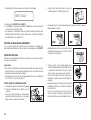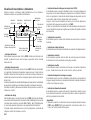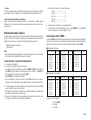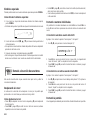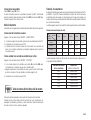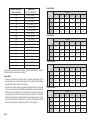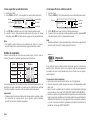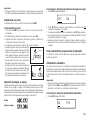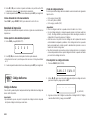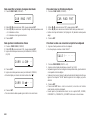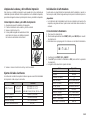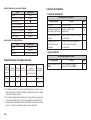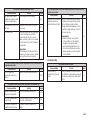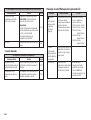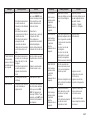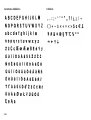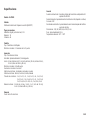KL-7200E
Guía del usuario

S-1
Precauciones de seguridad importantes
Antes de usar la rotuladora por primera vez tenga en cuenta las precauciones
de seguridad siguientes. Guarde esta precauciones de seguridad e instrucciones
de operación en un lugar práctico para usar como referencias futuras.
Acerca de los símbolos de precauciones
Los símbolos siguientes que se usan en este manual y en el producto
propiamente dicho son para advertir de posibles riesgos de lesiones personales
y materiales.
Advertencia
Este símbolo indica un ítem que puede resultar en serias lesiones
personales o aun la muerte en caso de ser ignorado.
Precaución
Este símbolo indica un ítem que puede resultar en serias lesiones
personales o daños materiales en caso de ser ignorado.
Ejemplos
Un triángulo indica algo con lo que debe tenerse cuidado. Este símbolo
advierte contra descargas eléctricas.
Un círculo indica algo que no debe hacerse. Este símbolo indica que
no debe tratar de desarmar algo.
Un círculo negro indica algo que debe hacerse. Este símbolo indica
que debe desenchufar algo.
Advertencia
Fuente de alimentación y voltaje
• Utilice solamente una fuente de alimentación cuya salida coincida
con el régimen de alimentación indicado en la placa en la parte inferior
de la rotuladora. También, evite conectar muchos aparatos en el mismo
cable de extensión. Un voltaje erróneo o la sobrecarga de un
tomacorriente de CA crea el peligro de incendios y descargas
eléctricas.
Fallas de funcionamiento serias
• El uso continuo de la unidad cuando despide humos u olores extraños,
crea el peligro de descargas eléctricas. Desactive la alimentación
inmediatamente y desenchufe el cable de alimentación del
tomacorriente de pared. Solicite servicio a su concesionario original.
Adaptador de CA
• No permita que el cable de alimentación se dañe o rompa, y nunca
modifique, doble, tuerza ni tire del cable. No coloque objetos pesados
sobre el cable de alimentación, y no lo exponga al calor directo. Un
cable de alimentación dañado crea el peligro de incendios o descargas
eléctricas.
• Utilice solamente el adaptador de CA especificado para esta unidad
(opcional AD-A95100). El uso de un adaptador de CA diferente puede
crear el peligro de incendios y descargas eléctricas.
• En caso de que el cable se dañe seriamente (alambre interno
expuesto o cortado), solicite servicio a su concesionario original. El
uso de un cable de alimentación dañado seriamente crea el peligro
de incendios y descargas eléctricas.
• No toque el adaptador de CA cuando sus manos están húmedas.
Haciéndolo crea el peligro de descargas eléctricas.
No trate de desarmar la unidad
• No trate de modificar ni desarmar la unidad en ninguna manera.
Haciéndolo crea el peligro de incendios, lesiones o quemaduras por
descargas eléctricas, u otras lesiones personales.
• No retire la cubierta exterior fuera de la unidad. La exposición a los
componentes de alto voltaje en el interior crea el peligro de descargas
eléctricas.
Español

S-2
Embalaje
• Mantenga las bolsas plásticas que vienen con la unidad alejadas de
los niños pequeños. Las bolsas plásticas pueden crear el peligro de
sofocación a los niños pequeños.
Evite dejar caer la unidad
• Si alguna vez la unidad llega a caerse y dañarse, desactive
inmediatamente la alimentación y desconecte el enchufe de
alimentación desde el tomacorriente. Solicite servicio a su
concesionario original. El uso de una unidad dañada crea el peligro
de incendios y descargas eléctricas.
Pilas
• No cargue las pilas, ni trate de desarmarlas, ni permita que las pilas
se pongan en cortocircuito. No exponga las pilas al calor directo ni
las descarte incinerándolas.
Cortador de cinta
• No toque el cortador de cinta mientras se está llevando una operación
de corte de cinta. Haciéndolo puede resultar en cortes y otras lesiones
personales.
Precaución
Adaptador de CA
• No deje el cable de alimentación cerca de estufas u otras fuentes de
calor intenso. Haciéndolo puede llegar a fundir la aislación del cable
de alimentación y crear el peligro de incendios y descargas eléctricas.
• Cuando desenchufe el cable de alimentación desde el tomacorriente
de pared, tome del enchufe. No tire del cable propiamente dicho.
Haciéndolo puede dañar el cable de alimentación y crear el peligro
de incendios y descargas eléctricas.
• Siempre que deje la unidad sin usar por largos períodos de tiempo,
asegúrese de desenchufarlo desde el tomacorriente de pared.
• Por lo menos una vez al año, desenchufe el adaptador de CA desde
el tomacorriente y limpie el área alrededor de los contactos del
enchufe. El polvo que se acumula alrededor de los contactos crea el
peligro de incendio.
• Siempre que cambie de ubicación la unidad, asegúrese de desenchufarla
del tomacorriente de pared. Dejando la unidad enchufada cuando está
siendo movida de lugar, puede resultar en daños al cable de alimentación
y crear el peligro de incendios y descargas eléctricas.
• Siempre que limpie la unidad, asegúrese de desenchufarla del
tomacorriente de pared.
• Cuando haya terminado de usar la unidad, utilice el interruptor de
alimentación para desactivarla y luego desenchúfela desde el
tomacorriente de pared.
Evite los lugares inestables
• No coloque la unidad en una mesa inestable o en un estante alto.
Haciéndolo puede ocasionar de que se caiga, resultando en daños
personales.
Agua y otras materias extrañas
• No permita que café, jugos u otras bebidas, o floreros se derramen
sobre la unidad. El líquido derramado en la unidad crea el peligro de
incendios y descargas eléctricas. En caso de derramarse líquido sobre
la unidad, desactive inmediatamente la alimentación y desenchufe
el cable de alimentación desde el tomacorriente de pared. Solicite
servicio a su concesionario original.
• No permita que objetos metálicos o materiales combustibles ingresen
en las ventilaciones de aire de la unidad. Haciéndolo crea el peligro
de incendios y descargas eléctricas.
Ubicación
• Evite dejar la unidad en áreas sujetas a alta humedad y grandes
cantidades de polvo. Tales condiciones crean el peligro de incendios
y descargas eléctricas.
• Evite dejar la unidad sobre una mesa de cocina, próximo a un
humidificador, o en cualquier otro lugar en que pueda ponerse en
contacto con humo o aceites vaporosos. Tales condiciones crean el
peligro de incendios y descargas eléctricas.
• No coloque objetos pesados sobre la unidad. Haciéndolo crea el
peligro de que la unidad pueda caerse, resultando en lesiones
personales.
Pilas
• Un mal uso de las pilas puede ocasionar la fuga del electrólito que
puede ocasionar daños a los elementos cercanos, creando el peligro
de lesiones personales.
• Cerciórese que los lados positivo (+) y negativo (–) de cada pila se
dirigen correctamente.

S-3
Introducción
Enhorabuena por haber elegido la Rotuladora (LABEL PRINTER) CASIO
KL-7200E. Esta Rotuladora CASIO permite imprimir etiquetas adhesivas para una
amplia variedad de aplicaciones tales como: marbetes para nombres, etiquetas
para cintas de cassette, disquetes, carpetas, y muchas otras aplicaciones.
Gracias a las siguientes características, Ud. podrá crear etiquetas originales
sumamente atractivas:
• Distintos tamaños de cinta (6 mm, 9 mm, 12 mm, 18 mm, 24 mm)
• Con la atractiva fuente Sans-serif
• Diversos efectos de texto (sombreado, subrayado, recuadro)
• Estilos de caracteres (normal, contorno, sombra, elevado)
• Símbolos incorporados
• Memoria de texto
También podrá usar las cintas con los portasellos disponibles opcionalmente y
crear sus propios sellos.
Todo esto hace que la Rotuladora CASIO sea el instrumento perfecto ¡para
prácticamente todas sus necesidades de rotulación!
¡Importante!
• Cuando sea necesario el servicio, póngase en contacto con un
distribuidor cercano.
• Tenga en cuenta que no se podrá responsabilizar al fabricante por
ningún tipo de pérdidas o reclamos de terceras partes resultantes
del uso de este producto.
• Tenga en cuenta que no se podrá responsabilizar al fabricante por
ningún tipo de daños resultantes de la pérdida de datos causada por
fallas de funcionamiento, reparaciones, o una interrupción de la fuente
de alimentación.
• Es responsabilidad del usuario guardar copias de reserva de los
datos importantes.
• Conserve este manual a mano para futuras consultas.
• No mezcle pilas de tipos diferentes.
• No mezcle pilas nuevas y pilas agotadas.
• Retire las pilas si tiene pensado no usar la KL-7200E durante un
largo período de tiempo.
• Utilice solamente el tipo de pila especificado para esta Rotuladora
en este manual.
Memoria
• Mantenga siempre copias separadas escritas de cualquier
información que almacene en la memoria de esta Rotuladora. Los
datos almacenados pueden perderse inesperadamente debido a una
falla de funcionamiento, reparación, pila agotada, etc.

S-4
Efectos de texto ........................................................................................ S-15
Cómo especificar un efecto de texto ................................................ S-16
Estilos de caracteres................................................................................. S-16
Cómo especificar un estilo de carácter............................................. S-16
Parte 6 Impresión ....................................................................S-16
Imprimiendo una cinta............................................................................... S-17
Cómo imprimir una cinta ................................................................... S-17
Impresión de imagen en espejo................................................................ S-17
Cómo activar y desactivar la impresión de imagen en espejo.......... S-17
Otras características y operaciones de impresión .................................... S-17
Alimentación automática........................................................................... S-17
Cómo activar y desactivar la alimentación automática ..................... S-17
Cómo alimentar la cinta manualmente ............................................. S-18
Densidad de impresión ............................................................................. S-18
Cómo ajustar la densidad de impresión ........................................... S-18
Parte 7 Código de Barras........................................................S-18
Código de Barras ...................................................................................... S-18
Cinta de código de barras................................................................. S-18
Para imprimir un código de barras.................................................... S-18
Parte 8 Conversión de divisas ............................................... S-19
Para ajustar la tasa de conversión ................................................... S-19
Para especificar el número de lugares decimales ............................ S-20
Para ajustar el nombre de las divisas ............................................... S-20
Para seleccionar un formato de etiqueta .......................................... S-20
Para llevar a cabo una conversión e imprimir una etiqueta .............. S-20
Impresión de una etiqueta de ventas de saldos ....................................... S-21
Para llevar a cabo el cálculo e imprimir una etiqueta ....................... S-21
Parte 9 Impresión de sellos ....................................................S-21
Cómo imprimir una cinta de sello ..................................................... S-21
Parte 10 Memoria ....................................................................S-22
Cómo almacenar datos..................................................................... S-22
Cómo llamar un texto de la memoria ................................................ S-22
Parte 11 Referencia .................................................................S-22
Contraste de la presentación .................................................................... S-22
Cómo cambiar el contraste de la presentación ................................ S-22
Limpieza de la cabeza y del rodillo de impresión ..................................... S-23
Cómo limpiar la cabeza y el rodillo de impresión ............................. S-23
Ajustes iniciales al activarse ..................................................................... S-23
Inicialización de la Rotuladora .................................................................. S-23
Cómo inicializar la Rotuladora .......................................................... S-23
Especificaciones de código de barras ...................................................... S-24
Solución de problemas ............................................................................. S-24
Mensajes de error/Mensajes de la presentación ...................................... S-26
Caracteres alfabéticos .............................................................................. S-28
Símbolos ................................................................................................... S-28
Especificaciones ....................................................................................... S-29
Indice
Precauciones de seguridad importantes..................................S-1
Parte 1 Consideraciones iniciales ...........................................S-5
Precauciones importantes .......................................................................... S-5
Guía general ............................................................................................... S-5
Menús de la Rotuladora .............................................................................. S-6
Parte 2 Preparativos básicos ...................................................S-6
Fuente de alimentación............................................................................... S-6
Reemplazo de las pilas ............................................................................... S-6
Colocando las pilas............................................................................. S-7
Adaptador de CA ........................................................................................ S-7
Tapa del adaptador de CA .................................................................. S-7
Cómo conectar el adaptador de CA ................................................... S-7
Encendido y apagado ................................................................................. S-7
Reposición de la memoria .......................................................................... S-7
Cómo reposicionar la memoria ........................................................... S-7
Función de desactivado automático ........................................................... S-8
Cartuchos de cinta ...................................................................................... S-8
Cómo cargar un cartucho de cinta...................................................... S-8
Usando un cartucho de cinta magnética..................................................... S-9
Colocando un cartucho de cinta magnética........................................ S-9
Parte 3 Introduciendo caracteres y símbolos .........................S-9
Visualización de símbolos e indicadores .................................................. S-10
Entrada alfanumérica básica .................................................................... S-11
Cómo introducir caracteres alfanuméricos ....................................... S-11
Acerca de la tecla CODE... ....................................................................... S-11
Símbolos especiales ................................................................................. S-12
Cómo introducir símbolos especiales ............................................... S-12
Parte 4 Borrado e inserción de caracteres ...........................S-12
Desplazando el cursor .............................................................................. S-12
Cómo desplazar el cursor ................................................................. S-12
Borrando caracteres individuales.............................................................. S-12
Cómo borrar caracteres usando la tecla BS ..................................... S-12
Cómo borrar los caracteres usando la tecla DEL ............................. S-12
Borrando la pantalla .................................................................................. S-12
Cómo borrar la pantalla .................................................................... S-13
Edición de texto ........................................................................................ S-13
Cómo insertar caracteres nuevos ..................................................... S-13
Cómo cambiar los caracteres existentes por otros........................... S-13
Parte 5 Tamaño de caracteres, efectos de texto y estilos
de caracteres ..............................................................S-13
Tamaño de caracteres .............................................................................. S-13
Usando el tamaño automático (AUTO)............................................. S-15
Cómo especificar los tamaños de caracteres (MANUAL) ................ S-15

S-5
Parte 1 Consideraciones iniciales
Esta parte del manual proporciona información importante que Ud. necesitará
para obtener el máximo rendimiento de la Rotuladora. Asegúrese de leerlo
detenidamente antes de utilizar la Rotuladora por primera vez.
Precauciones importantes
• No coloque la Rotuladora en lugares sujetos a humedad y temperaturas
extremas y a la luz directa del sol. La gama de temperaturas aconsejada es
de 10°C a 35°C.
• No deje que se derrame café, zumos u otros líquidos sobre la Rotuladora.
• Nunca permita que se introduzcan clips para papel, alfileres u otros objetos
extraños en la ranura de salida de la cinta o en el mecanismo de impresión
de la Rotuladora.
• No apile objetos pesados encima de la Rotuladora.
• No intente nunca desarmar la Rotuladora ni efectuar el mantenimiento por sí
mismo.
• No deje caer la Rotuladora y evite los impactos fuertes.
• No tire de la cinta ni trate de reintroducirla a la fuerza en la Rotuladora.
• No utilice bencina, diluyentes, ni otras sustancias químicas volátiles para
limpiar el exterior de la Rotuladora. Utilice un paño suave y seco, o un paño
humedecido en una solución débil de agua y detergente suave y neutro.
Escurra el agua del paño hasta eliminar todo exceso de humedad.
• Una cabeza de impresión sucia puede causar borrones en la impresión. Si
esto sucede, limpie la cabeza de impresión con un palillo de algodón
humedecido con alcohol (página S-23).
• El uso de la Rotuladora junto a un televisor o radio podría interferir la recepción.
Guía general
1 Tecla de alimentación
Conecta y desconecta la alimentación.
2 Tecla de función
3 Teclas alfabéticas
4 Liberación de cubierta
5 Salida de la cinta
6 Botón de cortadora de cinta
7 Conector del adaptador de CA
opcional
8 Pantalla de cristal líquido (LCD)
9 Compartimiento de pila
1
2
6
3
4
5
8
7
9

S-6
Menús de la Rotuladora
La operación de la Rotuladora ha sido diseñada para que sea lo más simple
posible, gracias a los menús en pantalla que se pueden usar para seleccionar
las opciones requeridas. Cada menú está descrito detalladamente en las
siguientes secciones de este manual, pero tenga presente los siguientes puntos
generales.
• La opción subrayada en un menú es la que está actualmente seleccionada.
,.:;
.
‘’“”„?!
•Use H, J, K y L para mover el subrayado hacia la izquierda, derecha,
arriba y abajo y cambiar la opción seleccionada.
• Pulse SET para ejecutar la opción subrayada o ESC para salir del menú
visualizado (y regresar a la pantalla o menú anterior) sin seleccionar nada.
• Cuando Ud. pulsa SET para ejecutar una opción del menú, la Rotuladora se
mueve al siguiente menú, o ejecuta la función seleccionada y retorna a la
pantalla de entrada de texto desde la cual se empezó.
Parte 2 Preparativos básicos
Esta parte del manual le explica cómo instalar las pilas y el cartucho de cinta, y
cómo efectuar otros preparativos básicos para la Rotuladora.
¡Importante!
• Asegúrese de leer esta sección antes de intentar el uso de la Rotuladora.
Fuente de alimentación
La Rotuladora puede alimentarse con seis pilas alcalinas de tamaño AA o con
un adaptador de CA opcional (AD-A95100).
Opción actualmente
seleccionada
Reemplazo de las pilas
Un conveniente indicador de pila débil le permitirá saber que las pilas están
demasiado débiles para una operación correcta. En la pantalla aparecerá el
mensaje “LOW BATTERY” si la pila está débil al efectuar cualquiera de las
siguientes operaciones.
• Conectar la alimentación
• Ejecutar una operación de impresión
Cuando aparezca el mensaje “LOW BATTERY”, pulse SET para borrarlo de la
pantalla. Todavía podrá seguir efectuando algunas operaciones con la Rotuladora,
pero otras operaciones que consumen mucha energía (tal como la impresión)
podrían resultar imposibles si las pilas están muy descargadas. En cualquier
caso, después de aparecer el mensaje “LOW BATTERY” reemplace las pilas a la
brevedad posible o conecte lo más pronto posible un adaptador de CA.
¡Importante!
• Todos los datos almacenados en la memoria son borrados siempre que las
pilas se agotan y cuando cambia las pilas. Cerciórese de guardar copias de
protección escritas de todos sus datos importantes.
• Las pilas podrían estallar o sulfatarse y dañar su unidad si no las usa en
forma correcta. Tenga en cuenta los siguientes puntos importantes.
• Cerciórese de que los lados positivo (+) y negativo (–) de cada pila queden
debidamente orientados.
• No mezcle nunca pilas de diferentes tipos.
• No deje nunca pilas descargadas en la Rotuladora.
• Saque las pilas si piensa que no va a usar la Rotuladora por un tiempo
prolongado.
• Reemplace las pilas de acuerdo con la duración de pila marcada en el lado
de la pila.
¡Advertencia!
• No use nunca pilas recargadas con la unidad.
• No exponga las pilas al calor directo, no las ponga en cortocircuito, ni trate de
desarmarlas.
•
Guarde las pilas fuera del alcance de los niños pequeños. Si llega a ser
ingerida, acuda inmediatamente al médico.
• Asegúrese de reemplazar las pilas de conformidad con la duración de la pila
impresa al costado de la pila en sí.

S-7
Colocando las pilas
1. Desconecte la alimentación.
• Si está usando el adaptador de CA opcional para alimentar la unidad, deberá
desenchufarlo de la Rotuladora.
2. Abra la cubierta del compartimiento de pilas en
la parte trasera de la rotuladora deslizándola
en la dirección indicada por la flecha.
3. Si está reemplazando las pilas, retire las seis
pilas usadas.
4. Coloque un juego de seis pilas nuevas en el compartimiento de pilas,
asegurándose de que sus extremos positivo (+) y negativo (–) se orienten
en las direcciones correctas.
Asegúrese de usar pilas alcalinas.
5. Vuelva a colocar la cubierta del compartimiento de pilas.
Adaptador de CA
Tenga presente las siguientes precauciones importantes cuanto utilice un
adaptador de CA para alimentar su Rotuladora.
• Utilice solamente el adaptador de CA legítimo CASIO AD-A95100 que tenga
la misma tensión nominal que la corriente eléctrica de su zona. El uso de un
adaptador incorrecto podrá causar daños a su Rotuladora.
• Asegúrese de apagar la Rotuladora antes de conectar el adaptador. No la
encienda hasta que el adaptador esté conectado a la Rotuladora y enchufado
en la toma de CA.
• Asegúrese de desenchufar el adaptador de CA de la toma de CA cuando no
esté utilizando la Rotuladora.
Tapa del adaptador de CA
Retire la tapa del adaptador antes de conectar
el adaptador de CA.
Inserte la tapa del adaptador en el retén de la
tapa del adaptador dentro de la cubierta para
evitar perder la tapa.
Presione la liberación de la cubierta y abra la
cubierta.
Cómo conectar el adaptador de CA
Conecte el adaptador de CA a la Rotuladora tal
como se muestra en la ilustración. Enchufe el otro
extremo en una toma de CA estándar.
Encendido y apagado
Presione ON/OFF para activar y desactivar la alimentación.
¡Importante!
• Si está usando la Rotuladora por primera vez, primero deberá reposicionarla.
Reposición de la memoria
Deberá reposicionar la memoria de la Rotuladora antes de usarla por primera
vez, después de haberla dejado sin usar durante mucho tiempo, o cuando no
ocurra nada al conectar la alimentación, aun después de cambiar las pilas.
¡Importante!
• La reposición de la memoria de la Rotuladora hace que se borren todos los
datos introducidos en la memoria.
Cómo reposicionar la memoria
1. Asegúrese de que la Rotuladora esté apagada.
2. Manteniendo pulsadas las teclas PRINT y ESC, pulse ON/OFF para conectar
la alimentación.
Tapa del
adaptador
Retén de la
tapa del
adaptador
Cubierta interior

S-8
• Este indicador confirma si desea o no inicializar la Rotuladora.
INITIAL?
3. Suelte las teclas PRINT, ESC y ON/OFF.
4. Pulse SET para inicializar la Rotuladora o ESC para cancelar la operación
de reposición sin inicializar nada.
• Con respecto a la información sobre los ajustes iniciales por defecto de la
Rotuladora resultantes de la operación de reposición, consulte “Inicialización
de la Rotuladora” en la página S-23.
Función de desactivado automático
Si no se opera ninguna tecla durante unos seis minutos, la Rotuladora se
desactivará automáticamente. Para restablecer la alimentación, pulse ON/OFF.
Cartuchos de cinta
Observe los procedimientos descritos a continuación para cargar un cartucho
de cinta en la Rotuladora.
¡Importante!
• Nunca trate de reintroducir la cinta dentro del cassette. Una vez que la cinta
sale del cassette, no hay manera de rebobinarla. Tal acción podría ocasionar
fallas de funcionamiento de la Rotuladora.
• Los siguientes son los anchos de cinta que pueden usarse con esta rotuladora:
6 mm, 9 mm, 12 mm, 18 mm y 24 mm.
Cómo cargar un cartucho de cinta
1. Asegúrese de que la Rotuladora esté apagada.
2. Presione la liberación de la cubierta y abra la
cubierta.
• Si hay un cartucho instalado en la Rotuladora,
sujete ambos lados del cartucho con sus dedos
pulgar e índice y sáquelo hacia arriba.
3. Quite el retén del cartucho de cinta nuevo y
verifique que la cinta esté lista para usar.
• Asegúrese de que la cinta quede debajo de la guía para la cinta y que no
quede doblada ni torcida.
• Asegúrese de que la cinta no se extienda mucho
más allá de la guía para la cinta. Si lo hace, corte
el extremo con unas tijeras.
4. Utilice un lápiz u otro objeto delgado para
eliminar la flojedad de la cinta entintada tal como
se muestra en la ilustración. Tenga en cuenta
que la cinta no se mueve en este momento.
• Si la cinta entintada está floja al cargarla en la
Rotuladora, se podría romper o causar algún otro
problema.
• Asegúrese de girar el carrete de toma de la cinta
entintada únicamente en la dirección indicada
por la flecha (a).
• Gire el carrete hasta que el otro carrete (b)
comience a girar en la dirección indicada por la
flecha. Esto indica que no hay flojedad en la cinta.
¡OK!
¡NO!
(a)
(b)
Guía para la cinta

S-9
5. Cargue el cartucho de cinta en la Rotuladora,
asegurándose de que la cinta y la cinta entintada
pasan entre la cabeza y el rodillo.
6. Cierre la cubierta.
7. Encienda la Rotuladora y presione FUNC y luego PRINT (FEED) dos o tres
veces para cerciorarse de que la cinta sale sin ningún problema.
• Si la cinta no sale de la manera normal, desconecte la alimentación y comience
de nuevo desde el paso 1 anterior.
Usando un cartucho de cinta magnética
Precauciones
• Asegúrese de que la densidad de impresión está ajustada a 4 o más alta
para la cinta magnética.
• Si la cinta impresa está torcida, aplánela antes de usarla.
• Mantenga la cinta magnética alejada de discos flexibles, tarjetas magnéticas,
cheques y otros ítemes que puedan ser dañados por el magnetismo.
• No utilice la cinta en donde pueda ser expuesta a la gasolina u otros agentes
similares.
• Verifique la cinta restante antes de imprimir y asegúrese de que le queda
suficiente cinta mientras la impresión se encuentra en progreso.
Colocando un cartucho de cinta magnética
1. Verifique para asegurarse que el borde de carga de la cinta no se encuentra
doblada y que la cinta se encuentra pasando correctamente a través de la
guía de la cinta.
2. Tire hacia afuera alrededor de unos 3 cm de cinta desde el cartucho.
3. Verifique para asegurarse de que la cinta entintada no está dañada.
4. Coloque el cartucho en la Rotuladora asegurándose que la cinta y la cinta
entintada pasan entre la cabeza de impresión y el rodillo de caucho. El
extremo de avance de la cinta debe pasar a través de la salida de cinta.
Precauciones de almacenamiento
• Mantenga los cartuchos de cinta alejados de las áreas sujetas a alta
temperatura, humedad y la luz directa del sol. Estas condiciones pueden
ocasionar descoloración de la cinta.
• Cuando se almacena un cartucho, vuelva a fijar su tope e inserte el cartucho
en su caja y bolsa plástica original.
Parte 3 Introduciendo caracteres y símbolos
Esta parte del manual le explica cómo introducir los caracteres. Para hacer las
cosas más fáciles de entender, llamaremos carácter todo lo que Ud. introduzca,
indiferentemente de que sea una letra, número, o símbolo. Todas las
explicaciones usan los ajustes por defecto disponibles desde la pantalla de
activación inicial.
Con respecto a la información sobre el uso de otros estilos, efectos y tamaños
de caracteres, consulte la página S-13.
¡Importante!
• Podrá introducir hasta 95 caracteres por etiqueta. No podrá seguir
introduciendo caracteres después del carácter 95.
Rodillo
Cabeza
Rodillo
Extremo de avance de cinta
pasando a través de la salida
Cabeza de
impresión

S-10
Visualización de símbolos e indicadores
Antes de comenzar a introducir, deberá familiarizarse con los símbolos e
indicadores usados en la pantalla de la Rotuladora.
• Indicador de función
Este indicador aparece al pulsar la tecla FUNC. Estando este indicador en la
pantalla, la pulsación de una tecla hará que se ejecute la función marcada
sobre esa tecla.
• Indicador de mayúsculas
Este indicador aparece cuando Ud. pulsa la tecla SHIFT. Estando este indicador
en la pantalla, el teclado estará ajustado a mayúsculas y por lo tanto las teclas
alfabéticas introducen letras mayúsculas. Las teclas de número introducen los
símbolos de puntuación marcados en la esquina superior derecha de cada una
de las teclas.
Si están en la pantalla tanto el indicador de bloqueo de mayúsculas como el indicador
de mayúsculas, significa que el teclado está ajustado a entrada de minúsculas.
El teclado se invierte (y desaparece el indicador de mayúsculas) en cuanto Ud.
introduce un carácter.
• Indicador de código
Este indicador aparece cuando Ud. pulsa la tecla CODE. Mientras este indicador
se encuentra sobre la presentación, las teclas numéricas 1 a 0 ingresan los acentos
marcados sobre las mismas y las teclas U, O, P, A, S, J, K, L, Z, C y N ingresan
los caracteres especiales marcados en sus esquinas derechas inferiores.
El teclado regresa automáticamente a normal (y desaparece el indicador de
código) en cuanto Ud. introduce un acento.
A
AAA AA
A
A
FUNC
SHIFT
CODE
CAPS
MIRROR
BAR CODE
CONVERSION
M-FEED
• Indicador del modo de bloqueo de mayúsculas (CAPS)
Este indicador aparece cuando la Rotuladora está en el modo de bloqueo de
mayúsculas. En el modo de bloqueo de mayúsculas se introducirán todas las
letras en mayúsculas. Cuando el indicador de bloqueo de mayúsculas no está
en la pantalla, todas las letras introducidas serán minúsculas.
Tenga en cuenta que la Rotuladora permanece en el modo de bloqueo de
mayúsculas hasta que vuelve a pulsar la tecla CAPS.
Si están en la pantalla tanto el indicador del modo de bloqueo de mayúsculas
como el indicador de mayúsculas, significa que el teclado está ajustado a entrada
de minúsculas.
• Indicador de conversión
Este indicador aparece cuando está realizando una operación de conversión
de divisa.
• Indicador de código de barras
Este indicador aparece cuando está realizando una operación de código de barras.
• Indicadores de efecto
Estos indicadores permiten saber el efecto de caracteres que está activado.
Podrá seleccionar entre sombreado, subrayado y recuadro.
• Indicadores de estilo
Estos indicadores indican el estilo de carácter que se encuentra actualmente
en uso. Puede seleccionar entre normal, contorno, sombra y elevado.
• Indicador de impresión de imagen en espejo
Este indicador aparece cuando la Rotuladora está ajustada a la impresión de
imagen en espejo. Cuando no se visualiza este indicador, se efectúa la impresión
normal (no de imagen en espejo).
• Indicador de alimentación manual
Este indicador aparece cuando está usando la alimentación manual en lugar
de la alimentación automática. Cuando este indicador no está en la pantalla, se
efectúa la alimentación automática.
¡Importante!
• Después de imprimir con alimentación manual, asegúrese de pulsar siempre
FUNC y luego PRINT (FEED) para alimentar la cinta antes de cortarla. Si no
lo hace, se cortará parte del texto impreso.
Indicador del modo de
bloqueo de mayúsculas
Indicador de
mayúsculas
Indicador de
código de
barras
Indicadores de
estilo
Indicador
de función
Cursor
Indicador
de código
Marcas de posición
de los caracteres
Indicador de
alimentación
manual
Indicadores
de efecto
Indicador de
conversión
Indicador de
impresión
de imagen
en espejo

S-11
• Cursor
El cursor muestra dónde se efectuará la siguiente entrada. Cualquier carácter
que introduzca por Ud. aparecerá en el lugar donde está ubicado el cursor.
• Marcas de posición de los caracteres
Estas marcas muestran dónde aparecerán los caracteres a medida que se
introducen. Esta parte de la pantalla aparece siempre en blanco al conectar la
alimentación.
Entrada alfanumérica básica
La siguiente operación presenta los procedimientos básicos para la entrada de
letras y números. Pasaremos a explicar el procedimiento introduciendo los
siguientes caracteres en la pantalla por defecto de arranque inicial.
ABXYZ Computer Company
1234567890
Nota
• Manteniendo pulsada cualquier tecla, se repetirá su operación o se efectuará
la entrada a alta velocidad hasta que Ud. la suelte.
Cómo introducir caracteres alfanuméricos
1. Conecte la alimentación.
2. Introduzca la primera línea de caracteres.
• Para introducir letras mayúsculas, podrá usar SHIFT o CAPS. Recuerde que
con SHIFT necesita invertir el teclado para cada carácter. Con CAPS, el
teclado queda fijo hasta volver a pulsar CAPS.
• Pulse SPACE para introducir espacios.
• Si ha introducido un carácter incorrecto, pulse BS para borrarlo y volver a
introducir. Para más detalles sobre la edición de texto, consulte la página S-12.
3. Cuando llegue al final de la línea de texto, pulse B (la tecla de cursor L)
para introducir la marca de interlínea.
• Una operación interlineal se indica en la pantalla mediante el símbolo B,
que indica la separación entre las líneas.
• El número máximo de líneas que puede ingresar depende en el ancho de la
cinta que ha colocado en la rotuladora de etiquetas.
Ancho de cinta máximo Número de líneas
• 6 mm ............................... 1
• 9 mm ............................... 1
• 12 mm ............................. 2
• 18 mm ............................. 3
• 24 mm ............................. 3
4. Introduzca los caracteres en la segunda línea.
5. Para imprimir el texto introducido por Ud., pulse PRINT. Para los detalles
sobre la impresión, consulte la página S-16.
Acerca de la tecla CODE...
La tecla CODE permite introducir las puntuaciones necesarias para los distintos
idiomas. A continuación se muestran las operaciones de tecla que Ud. deberá
utilizar para cada uno de los caracteres formados usando la tecla CODE.
■ Mayúsculas activada.
■ Mayúsculas desactivada.
Ejemplo: Para introducir á.
1. Pulse CODE.
2. Pulse 1.
3. Pulse A.
Operación de la tecla
Entrada
Operación de la tecla
Entrada
Operación de la tecla
Entrada
CODE U Ü
CODE O Œ
CODE P Å
CODE A Æ
CODE J Ö
CODE K Ä
CODE L J
CODE Z W
CODE C Ç
CODE N Ñ
CODE 1 ´
CODE 2 `
CODE 3 ¨
CODE 4 ˜
CODE 5 ˆ
CODE 6 ˇ
CODE 7 °
CODE 8 /
CODE 9 ˝
CODE 0
˛
Operación de la tecla
Entrada
Operación de la tecla
Entrada
Operación de la tecla
Entrada
CODE U ü
CODE O œ
CODE P å
CODE A æ
CODE S ß
CODE J ö
CODE K ä
CODE L j
CODE Z w
CODE C ç
CODE N ñ
CODE 1 ´
CODE 2 `
CODE 3 ¨
CODE 4 ˜
CODE 5 ˆ
CODE 6 ˇ
CODE 7 °
CODE 8 /
CODE 9 ˝
CODE 0
˛

S-12
Símbolos especiales
También podrá acceder a un menú de símbolos especiales pulsando SYMBOL.
Cómo introducir símbolos especiales
1. Con el cursor en la posición donde desea introducir el símbolo especial,
pulse SYMBOL.
• El símbolo subrayado en la pantalla es el que está actualmente seleccionado.
,.:;
.
‘’“”„?!
2. Use las teclas de cursor H, J, K y L para mover el subrayado hasta el
símbolo deseado.
• En la pantalla no caben todos los símbolos disponibles. El menú se desplazará
pulsando las teclas de cursor.
3. Después de subrayar el símbolo deseado, pulse SET.
• Esto hará regresar a la pantalla de entrada. El símbolo que seleccionó. estará
donde se encontraba el cursor cuando se visualizó la lista de símbolos.
Parte 4 Borrado e inserción de caracteres
Esta sección describe todo lo que necesita saber para borrar y editar los
caracteres introducidos.
Desplazando el cursor
A continuación se describe cómo desplazar el cursor por la pantalla para
posicionarlo en los caracteres que se desean borrar y editar.
Cómo desplazar el cursor
• Pulse H para desplazar el cursor hacia la izquierda, y J para desplazarlo
hacia la derecha.
• Pulse FUNC y luego H para saltar el cursor hasta el comienzo (extremo
izquierdo) de los caracteres de la pantalla.
• Pulse FUNC y luego J para saltar el cursor hasta el final (extremo derecho)
de los caracteres de la pantalla.
• Si se mantienen pulsadas las teclas de cursor H o J, el cursor se desplazará
a alta velocidad.
Borrando caracteres individuales
Ud. podrá borrar caracteres individuales con la tecla BS o con la tecla DEL. La
única diferencia entre las operaciones de estas dos teclas es la ubicación del
cursor.
Cómo borrar caracteres usando la tecla BS
Ejemplo: Para cambiar la palabra “commmputer” a “computer”.
1. Use H y J para posicionar el cursor debajo de “p”.
co
mmm
puter
..
2. Pulse BS dos veces para borrar las dos m que están a la izquierda del
cursor. Al hacerlo, “puter” se desplazará hacia la izquierda.
3. Pulse FUNC y luego J para saltar hasta el final de los caracteres y seguir
introduciendo.
Cómo borrar los caracteres usando la tecla DEL
Ejemplo: Para cambiar la palabra “commmputer” a “computer”.
1. Use H y J para posicionar el cursor debajo de la primera “m” (la primera a
la izquierda).
2. Pulse DEL dos veces para borrar las dos m en la posición del cursor. Al
hacerlo, “mputer” se desplaza hacia la izquierda.
3. Pulse FUNC y luego J para saltar hasta el final de los caracteres y seguir
introduciendo.
Borrando la pantalla
Use el siguiente procedimiento para borrar todo el texto introducido en la pantalla.

S-13
Cómo borrar la pantalla
Pulse FUNC y luego BS (CLS).
En este momento aparece en la pantalla el mensaje “CLEAR?” confirmando
que Ud. realmente desea borrar la pantalla. Pulse SET para borrar o ESC para
cancelar la operación sin borrar nada.
Edición de texto
Ud. podrá usar los siguientes procedimientos para editar el texto de la pantalla.
Cómo insertar caracteres nuevos
Ejemplo: Para cambiar el texto “ABCDEF” a “ABCXYZDEF”.
1. Con el texto original en la pantalla, posicione el cursor debajo de la letra “D”.
2. Introduzca los caracteres nuevos (XYZ).
• La introducción de caracteres nuevos los hará insertar en la posición del
cursor. Los caracteres existentes se desplazan dejando espacio para los
caracteres nuevos.
Cómo cambiar los caracteres existentes por otros
Ejemplo: Para cambiar el texto “ABCDEF” a “XYZDEF”.
1. Con el texto original en la pantalla, use la tecla BS o la tecla DEL para
borrar todos los caracteres que se van a cambiar (ABC).
• Asegúrese posicionar correctamente el cursor y usar la tecla correcta para
borrar los caracteres. Para los detalles, consulte la página S-12.
2. Introduzca los caracteres nuevos (XYZ).
Parte 5
Tamaño de caracteres, efectos de texto y estilos de caracteres
Esta parte del manual explica cómo ajustar el tamaño de los caracteres.
También le dice cómo asignar efectos de texto tal como la impresión en
subrayado, sombreado y recuadro, y cómo seleccionar estilos de caracteres
tal como normal, contorno, sombra y elevado.
Tamaño de caracteres
Existen dos métodos que puede usar para ajustar el tamaño del carácter: AUTO
y MANUAL. Con AUTO (modo de alineado), el tamaño de carácter se ajusta
automáticamente de acuerdo con el tamaño de la cinta que está usando y el
número de líneas que está imprimiendo. MANUAL le permite ajustar el tamaño
de carácter manualmente.
La tabla siguiente muestra cómo AUTO decide qué tamaño de carácter utilizar.
Número de líneas/tamaño de cinta
La tabla siguiente muestra los 24 tamaños de caracteres que se disponen con
el ajuste del tamaño MANUAL.
tamaño
de cinta
número
de líneas
6 mm 9 mm 12 mm 18 mm 24 mm
1 línea 1 × 12 × 23 × 33 × 33 × 3
2 líneas — — 1 × 11 × 11 × 1
3 líneas — — — 1 × 11 × 1
4 líneas — — — — —
Indicador del tamaño
de los caracteres
Tamaño real
(Vertical × Horizontal)
1 × 1 3 mm × 3 mm
1 × 2 3 mm × 6 mm
1 × 3 3 mm × 9 mm
1 × 4 3 mm × 12 mm
1 × 5 3 mm × 15 mm
1 × 6 3 mm × 18 mm

S-14
Los cambios de los tamaños de caracteres se aplican solamente al texto impreso.
El tamaño del texto visualizado no cambia.
¡Importante!
• Cualquier especificación de tamaño de los caracteres especificado por Ud.
se aplica a todos los caracteres de la pantalla. Ud. no podrá efectuar múltiples
especificaciones para caracteres específicos.
• El tamaño de carácter máximo que puede imprimir depende en el tamaño de
la cinta que ha colocado en la Rotuladora de etiquetas y el número de líneas
de texto que está imprimiendo. Si el tamaño de carácter que especifica es
más grande que el límite del tamaño de carácter máximo, la Rotuladora
ajustará automáticamente su texto verticalmente para fijarse como se muestra
en las tablas siguientes. El indicador “E” se muestra en el lado derecho del
tamaño para indicar que el tamaño de carácter ha sido ajustado.
Indicador del tamaño
de los caracteres
Tamaño real
(Vertical × Horizontal)
2 × 1 6 mm × 3 mm
2 × 2 6 mm × 6 mm
2 × 3 6 mm × 9 mm
2 × 4 6 mm × 12 mm
2 × 5 6 mm × 15 mm
2 × 6 6 mm × 18 mm
3 × 1 9 mm × 3 mm
3 × 2 9 mm × 6 mm
3 × 3 9 mm × 9 mm
3 × 4 9 mm × 12 mm
3 × 5 9 mm × 15 mm
3 × 6 9 mm × 18 mm
4 × 1 12 mm × 3 mm
4 × 2 12 mm × 6 mm
4 × 3 12 mm × 9 mm
4 × 4 12 mm × 12 mm
4 × 5 12 mm × 15 mm
4 × 6 12 mm × 18 mm
6 mm (1 línea)
9 mm (1 línea)
12 mm (1 línea)
12 mm (2 líneas)
Horizontal
1234 5 6
11 × 11 × 21 × 31 × 41 × 51 × 6
21 × 11 × 21 × 31 × 41 × 51 × 6
31 × 11 × 21 × 31 × 41 × 51 × 6
41 × 11 × 21 × 31 × 41 × 51 × 6
Vertical
Horizontal
1234 5 6
11 × 11 × 21 × 31 × 41 × 51 × 6
22 × 12 × 22 × 32 × 42 × 52 × 6
32 × 12 × 22 × 32 × 42 × 52 × 6
42 × 12 × 22 × 32 × 42 × 52 × 6
Vertical
Horizontal
1234 5 6
11 × 11 × 21 × 31 × 41 × 51 × 6
22 × 12 × 22 × 32 × 42 × 52 × 6
33 × 13 × 23 × 33 × 43 × 53 × 6
43 × 13 × 23 × 33 × 43 × 53 × 6
Vertical
Horizontal
1234 5 6
11 × 11 × 21 × 31 × 41 × 51 × 6
21 × 11 × 21 × 31 × 41 × 51 × 6
31 × 11 × 21 × 31 × 41 × 51 × 6
41 × 11 × 21 × 31 × 41 × 51 × 6
Vertical

S-15
18 mm/24 mm (1 línea)
* En este tamaño, ciertos efectos de texto pueden ocasionar que las líneas
espaciadas muy cercanas de texto se superpongan.
* En este tamaño, las líneas de ciertos estilos de caracteres pueden llegar a cortarse.
18 mm/24 mm (2 líneas, 3 líneas)
Usando el tamaño automático (AUTO)
1. Ingrese el texto.
2. Presione FUNC 3 (SIZE) para visualizar el menú de ajuste del tamaño.
AUTO
M
ANUAL
3. Haga que el cursor se ajuste a AUTO y luego presione SET.
Ahora el tamaño de carácter está ajustado automáticamente.
Cómo especificar los tamaños de caracteres (MANUAL)
1. Ingrese el texto.
2. Presione FUNC 3 (SIZE) para visualizar el menú de ajuste del tamaño.
Horizontal
123456
11 × 11 × 21 × 31 × 41 × 51 × 6
22 × 12 × 22 × 32 × 42 × 52 × 6
33 × 13 × 23 × 33 × 43 × 53 × 6
4* 4 × 14 × 24 × 34 × 44 × 54 × 6
Vertical
Horizontal
123456
11 × 11 × 21 × 31 × 41 × 51 × 6
21 × 11 × 21 × 31 × 41 × 51 × 6
31 × 11 × 21 × 31 × 41 × 51 × 6
41 × 11 × 21 × 31 × 41 × 51 × 6
Vertical
3. Utilice J para mover el subrayado a MANUAL y luego presione SET.
SIZE:3 × 3
4. Especifique el tamaño de carácter que desea.
• Utilice H y J para mover la parte subrayada entre las dos dimensiones.
• Para cambiar una dimensión, pulse L para aumentarla o K para disminuirla.
• Recuerde que las dimensiones que puede especificar dependen en el ancho
de la cinta colocada en la rotuladora de etiquetas (vea la tabla anterior).
5. Cuando esté en la pantalla el tamaño de caracteres que Ud. desea
especificar, pulse SET para seleccionarlo y regresar a la pantalla de texto.
Nota
• Ud. también podría efectuar el procedimiento de arriba a la inversa, o sea,
especificando primero el tamaño de los caracteres e introduciendo después
el texto.
Efectos de texto
Hay tres efectos de texto que se pueden asignar: sombreado, subrayado y
recuadro. A continuación se muestran ejemplos de cada uno.
Sombreado:
Subrayado:
Recuadro:
Los cambios del efecto de texto afectan solamente al texto impreso. La
presentación del texto visualizado no cambia, pero los indicadores de los efectos
de texto le mostrarán cuándo se está usando un efecto de texto.
¡Importante!
• Cualquier efecto de texto que especifique afecta a todos los caracteres de la
pantalla. No podrá efectuar especificaciones múltiples para caracteres
específicos.

S-16
Cómo especificar un efecto de texto
1. Introduzca el texto.
2. Pulse FUNC 4 (EFFECT) para visualizar un menú de efectos de texto.
EFFE:
3. Use H y J para desplazar el cursor hasta el efecto que desea usar.
4. Cuando el cursor esté posicionado debajo del efecto que Ud. desea
especificar, pulse SET para seleccionarlo y regresar a la pantalla de texto.
Nota
• Ud. también podría efectuar el procedimiento de arriba a la inversa,
especificando primero el efecto de texto y luego introduciendo el texto.
Estilos de caracteres
Existen cuatro estilos de caracteres que puede asignar: normal, contorno,
sombra y elevado. Los ejemplos siguientes muestra cada uno.
Estilo Indicador Muestra
Normal Ninguno
Contorno
A
Sombra
AA
Elevado
A
A
Los cambios de estilos de caracteres se aplican solamente al texto impreso. La
apariencia del texto visualizado no cambia, pero los indicadores de estilo de
carácter le mostrarán cuando un estilo de carácter está siendo usado.
¡Importante!
• Cualquier especificación de estilo de caractere que realice se aplica a todos
los caracteres en la presentación. No se pueden realizar múltiples
especificaciones para caracteres específicos.
Recuadro
Subrayado
Sombreado
Cursor
Cómo especificar un estilo de carácter
1. Ingrese el texto.
2. Presione FUNC 5 (STYLE) para visualizar un menú de estilos de caracteres.
STYL :
3. Utilice H y J para mover el cursor al estilo que desea usar.
4. Cuando el cursor se ubica bajo el estilo que desea especificar, presione SET
para seleccionarlo y retornar a la presentación de texto.
Nota
• También puede llevar a cabo el procedimiento en orden inverso, especificando
primero el estilo de carácter y luego ingresando el texto.
Parte 6 Impresión
Esta parte del manual contiene toda la información que Ud. necesita para
imprimir cintas. También le informa cómo imprimir cintas de sello especiales
que podrá incorporar a su portasello opcional con el fin de crear sus propios
sellos originales.
Precauciones sobre la impresión
• Nunca desconecte la alimentación mientras se está imprimiendo.
• Antes de comenzar a imprimir, asegúrese de que no esté bloqueada la salida
de la cinta.
• Nunca accione la cortadora de cinta mientras se está imprimiendo (indicado
en la pantalla por el mensaje “NOW PRINTING” (AHORA IMPRIMIENDO)).
• Mientras se imprime a muy alta densidad, la impresión de un texto demasiado
largo o la impresión repetida de un mismo texto podría hacer que la Rotuladora
deje de imprimir durante unos cinco segundos. Esto no es signo de anomalía,
y en unos momentos continuará imprimiendo normalmente (indicado en la
pantalla por el mensaje “NOW PRINTING”).
Normal
(sin efectos)
Contorno
Normal
Sombra
Elevado

S-17
¡Importante!
• No toque el cortador de cinta mientras se está llevando una operación de
corte de cinta. Haciéndolo puede resultar en cortes y otras lesiones personales.
Imprimiendo una cinta
La impresión de una cinta es tan fácil como pulsar la tecla PRINT.
Cómo imprimir una cinta
1. Pulse la tecla PRINT para imprimir una cinta con el texto introducido y
formateado.
• Para interrumpir una operación de impresión en curso, pulse ESC.
2. Después de finalizar la operación de impresión, presione el botón de la
cortadora de cinta para cortar la cinta.
3. De requerirse, use tijeras para cortar la cinta al tamaño deseado.
• Después de imprimir una cinta, podrá despegar
el papel protector y pegar la cinta sobre el objeto.
Tenga en cuenta que no podrá pegar la cinta
sobre superficies ásperas, húmedas, aceitosas
o sucias. Tampoco deberá usar la cinta en un
lugar expuesto a la lluvia o a luz solar directa.
No pegue la cinta sobre la piel humana.
• Una manera fácil de sacar el papel protector de
la cinta y dejar expuesta la superficie adhesiva
es doblar uno de los extremos de la cinta. Esto
hará que el papel protector se despegue de la
cinta, quedando separadas ambas partes.
Impresión de imagen en espejo
Cuando especifica imagen en espejo para un texto, éste se imprime como imagen
invertida. Use la imagen en espejo cuando desee imprimir sobre una cinta
transparente, con la impresión en el interior. Al ver a través de la cinta transparente,
el texto aparecerá normal. También podrá usar la impresión de imagen en espejo
cuando se usan cintas calcomanías que se pegan con la plancha.
Normal
Imagen en espejo
Cinta
Protector
Cómo activar y desactivar la impresión de imagen en espejo
1. Pulse FUNC y luego 6 (MIRROR).
OFF ON
2. Pulse H o J para cambiar el ajuste indicado en la pantalla entre ON
(impresión en espejo) y OFF (normal).
3. Cuando el ajuste de alimentación sea el deseado, pulse SET para registrarlo.
• En la pantalla aparece una marca después del indicador MIRROR cuando
está activada la impresión en espejo.
• Después de activar la impresión, introduzca el texto y efectúe la operación
de impresión tal como lo hace normalmente para producir cintas con imagen
en espejo.
Otras características y operaciones de impresión
A continuación se indican otras operaciones y ajustes que podría necesitar
durante la impresión.
Alimentación automática
Ud. podrá activar y desactivar la característica de alimentación automática de
la Rotuladora. Cuando está activada la alimentación automática, la Rotuladora
alimenta automáticamente unos 19 mm de cinta al comienzo y al final de cada
operación de impresión. Esto crea márgenes idénticos en ambos lados de su
texto.
¡Importante!
• Después de terminar de imprimir usando la alimentación manual, asegúrese
de pulsar siempre FUNC y luego PRINT (FEED) para alimentar la cinta antes
de cortarla. Si no lo hace, se cortará parte del texto impreso.
Cómo activar y desactivar la alimentación automática
1. Pulse FUNC y luego 7 (M-FEED).
NO YES

S-18
Cinta de código de barras
Para la impresión de códigos de barras deberán usarse solamente los siguientes
tipos de cinta.
• Cinta negra y blanca (WE)
• Cinta azul y blanca (WEB)
• Cinta negra y amarilla (YW)
¡Importante!
• Para los códigos de barras no puede usarse cinta de 6 mm o 9 mm.
• Con los códigos de barras, solamente puede ingresar caracteres numéricos
(0 al 9). El código EAN-8 le permite ingresar hasta siete dígitos, mientras el
código EAN-13 le permite ingresar 12 dígitos.
• Antes de usar en la práctica real los códigos de barra producidos usando
esta rotuladora de etiquetas, pruébelos. Si los códigos de barras no pueden
leerse apropiadamente, intente ajustar la densidad de impresión o usar un
tamaño de carácter más grande.
• No utilice la impresión consecutiva para los códigos de barras. La impresión
consecutiva puede resultar en que los códigos de barras no puedan ser leídos
por un lector de códigos de barras.
Para imprimir un código de barras
1. Presione FUNC 1 (BAR CODE).
2. Utilice H y J para mover la parte subrayada al tipo de código de barras
que desea imprimir y luego presione SET.
3. Ingrese un número de 12 dígitos cuando utilice el código EAN-13 (7 dígitos,
cuando utilice EAN-8), y luego presione SET.
............
2. Pulse H o J para cambiar el ajuste mostrado en la pantalla entre YES
(alimentación manual) y NO (alimentación automática).
3. Cuando el ajuste de alimentación sea el deseado, pulse SET para registrarlo.
Cómo alimentar la cinta manualmente
Pulse FUNC y luego PRINT (FEED) para alimentar la cinta 20 mm.
Densidad de impresión
El ajuste de la densidad de impresión controla el grado de oscuridad de las
impresiones.
Cómo ajustar la densidad de impresión
1. Pulse FUNC y luego 8 (DENSITY).
12345
2. Use H y J para mover el subrayado hasta el ajuste deseado.
• El ajuste más claro es 1, mientras que el más oscuro es 5. El ajuste estándar
es 3.
3. Cuando el ajuste de alimentación sea el deseado, pulse SET para registrarlo.
Parte 7 Código de Barras
Código de Barras
Con este ítem, puede imprimir cualquiera de dos tipos diferentes de códigos de
barras: EAN-13, EAN-8.
¡Importante!
• procedimiento que se usa para la impresión de código de barras depende
del tipo de código de barras que seleccione.
EAN- 13 E
A
N-8
(ej. EAN-13)

S-19
¡Importante!
• Se puede ingresar un texto (y especificar su estilo, atributo y tamaño), el cual
es impreso en la parte izquierda del resultado de conversión (“SALE!” en los
ejemplos anteriores). Si no se especifica nada, se usarán el tamaño, atributos
y estilo fijados por omisión. Solamente se imprime el resultado de conversión
si no ingresa ningún texto.
• Para los cálculos de conversión de divisa, puede seleccionar redondeo a
ningún lugar decimal o a dos lugares decimales.
• Puede especificar la dirección de la conversión como divisa A → divisa B o
divisa B → divisa A.
Convirtiendo una divisa nacional a Euros
• Seleccionando [PRINT A → B] lleva a cabo la conversión de acuerdo a la
fórmula siguiente: Valor ÷ Tasa.
Convirtiendo de Euros a una divisa nacional
• Seleccionando [PRINT B → A] lleva a cabo la conversión de acuerdo a la
fórmula siguiente: Valor × Tasa.
Ejemplo
(Redondeo a dos lugares decimales)
Para ajustar la tasa de conversión
1. Presione FUNC SPACE (RATE).
2. Ingrese la tasa que desea usar. (ej. 1.95583)
• Se pueden ingresar hasta ocho dígitos más el punto decimal, el punto decimal
a la izquierda más siete dígitos.
• Recuerde de ingresar el valor correcto para la dirección de conversión (PRINT
A → B, PRINT B → A) que desea usar.
3. Presione SET.
4. Utilice H y J para mover la parte subrayada al tamaño que desea usar y
luego presione SET.
S: SMALL (PEQUEÑO)
M: MEDIUM (MEDIO)
L: LARGE (GRANDE)
• Este número indica el dígito de verificación. El dígito de verificación es
automáticamente calculado de acuerdo con los datos ingresados. Para
informarse acerca de las especificaciones de código de barras, vea la página
S-24.
5. Un indicador aparece para confirmar si desea o no realizar la impresión.
Presione SET para ejecutar, o ESC para cancelar la operación.
• Cuando presiona SET mientras coloca una cinta de 6 o 9 mm, aparece el
mensaje de error “TAPE ERROR!”. Si esto llega a ocurrir, vuelva a colocar
una cinta de 12, 18 o 24 mm e intente de nuevo. (Para los detalles en cómo
colocar los cartuchos de cinta vea la página S-8.)
Parte 8 Conversión de divisas
Su rotuladora puede llevar a cabo cálculos de conversiones de divisa de acuerdo
a la tasa que ajusta, e imprimir los resultados en la etiqueta.
• La impresión de conversión de divisa se dispone cuando se especifica 12, 18
o 24 mm como el ancho de la cinta. Siempre que intenta realizar una impresión
con otras cintas colocadas, aparecerá un mensaje de error “TAPE ERROR!”.
Formatos de etiqueta
12
34
56
78
PRINT? 8
*
RT :
.........

S-20
Para especificar el número de lugares decimales
1. Presione FUNC CAPS (FORMAT).
2. Utilice H y J para seleccionar RND, y luego presione SET.
3. Utilice H y J para seleccionar el ajuste de lugar decimal que desea usar.
• 0... Redondeo a entero.
• 2... Redondeo a dos lugares decimales.
4. Presione SET.
Para ajustar el nombre de las divisas
1. Presione FUNC CAPS (FORMAT).
2. Utilice H y J para seleccionar CUR, y luego presione SET.
3. Ingrese el nombre que desea usar para la divisa A (CURR A).
(Ej. DM)
4. Presione SET.
5. Ingrese el nombre que desea usar para la divisa B (CURR B).
• El nombre fijado por omisión inicial de la divisa B es “ ”.
6. Presione SET.
• Para el nombre de divisa puede ingresar hasta cinco caracteres.
Para seleccionar un formato de etiqueta
1. Presione FUNC CAPS (FORMAT).
2. Utilice H y J para seleccionar FMT, y luego presione SET.
3. Utilice H y J para seleccionar el número de formato que desea usar.
• Existen ocho tipos de formatos (1 al 8: página S-19), desde los cuales puede
elegir.
4. Presione SET.
Para llevar a cabo una conversión e imprimir una etiqueta
1. Ingrese el texto que desea incluir en la etiqueta.
• En este ejemplo, usaremos el texto “SALE!”.
2. Presione FUNC MEMO (PRINT A → B).
3. Ingrese el valor desde donde desea convertir. (ej. 10.00)
• Se pueden ingresar hasta ocho dígitos más el punto decimal, el punto decimal
a la izquierda más siete dígitos.
• Si desea incluir ceros a la derecha del punto decimal, también los tendrá que
ingresar. Para imprimir “123.00” deberá ingresar los cinco dígitos y el punto
decimal.
4. Presione SET.
• Presionando SET lleva a cabo la conversión, la inserta en el formato
seleccionado e imprime la etiqueta.
• Puede repetir el procedimiento anterior con los ajustes RATE, ROUND,
CURRENCY A, CURRENCY B y FORMAT tantas veces como lo desee.
CUR RND
FM
T
CURR A : D
M
...
CURR B :
....
CUR RND
FM
T
SALE!
.......

S-21
Impresión de una etiqueta de ventas de saldos
El ejemplo siguiente muestra cómo puede imprimir una etiqueta de descuento
que calcula una rebaja aparte de una conversión de divisa.
Etiqueta para un descuento del 30%
Para llevar a cabo el cálculo e imprimir una etiqueta
CURRENCY A (DIVISA A) NOW
CURRENCY B (DIVISA B) (En blanco)
RATE (TASA) 0,7 (–30%)
ROUND (REDONDEO) 2 (Redondeo a dos lugares decimales)
FORMAT (FORMATO) 1
PRINT (IMPRESION) PRINT B → A
1. Presione FUNC SPACE (RATE), ingrese el valor por el cual el precio
original debe ser multiplicado para producir el precio descontado, y luego
presione SET.
• En nuestro ejemplo, deseamos producir un 30% (0,30) de descuento, de
modo que especificamos un multiplicador de 0,70.
2. Presione FUNC CAPS (FORMAT).
3. Utilice H o J para seleccionar CUR, y luego presione SET.
4. Ingrese el nombre de la divisa A (CURR A), y luego presione SET (“NOW”
en este ejemplo).
5. En este ejemplo, asegúrese que la divisa B (CURR B) se encuentre en
blanco (sin ingreso), y luego presione SET.
6. Presione FUNC CAPS (FORMAT).
7. Utilice H o J para seleccionar RND, y luego presione SET.
8. Utilice H o J para seleccionar el redondeo (2 en este ejemplo), y luego
presione SET.
9. Presione FUNC CAPS (FORMAT) para ajustar el formato.
10.Utilice H o J para seleccionar FMT, y luego presione SET.
11.Utilice H o J para seleccionar el número del formato que desea usar, y
luego presione SET.
12.Ingrese el texto que desea usar (“SPECIAL!” en este ejemplo).
13.Presione FUNC SYMBOL (PRINT B → A), ingrese el precio original (10.00
en este ejemplo), y luego presione SET.
Parte 9 Impresión de sellos
La característica de impresión de sellos le permite imprimir una cinta de sello
especial. Ud. podrá fijar la cinta de sello a un portasello disponible opcionalmente
y crear sus propios sellos preentintados originales. A continuación indicamos el
tipo de portasellos disponible actualmente para usar con las cintas de sello.
Tenga en cuenta los siguientes puntos importantes acerca de la impresión de sellos.
• La impresión de sellos imprime texto como imagen en espejo.
• Solamente puede realizar una impresión de sello cuando se especifica
18 mm como el ancho de cinta.
• En la pantalla aparecerá el mensaje de error “STAMP ERROR!” y la Rotuladora
rehusará imprimir cada vez que intente imprimir un texto que sea de un largo
mayor que el largo máximo especificado por Ud.
Cómo imprimir una cinta de sello
1. Introduzca el texto que desea imprimir.
2. Pulse FUNC y luego 2 (STAMP).
PRINT?
• Si el texto que ha ingresado en el paso 1 tiene una longitud mayor que la
longitud máxima especificada, aparece un mensaje de error (página S-26).
3. Pulse SET para imprimir la cinta de sello o ESC para abortar la operación
de impresión y regresar a la pantalla de entrada de texto del paso 1.
• Después de terminar de imprimir, la Rotuladora regresa a la pantalla de entrada
del paso 1.
4. Corte la cinta y fíjela al portasello opcional.
• Con respecto a la información sobre cómo fijar la cinta de sello, consulte las
instrucciones entregadas con el portasello opcional.
Tipo
ST-15
Tamaño máximo del sello
5,5 cm
Ejemplo
9,3 cm
5,5 cm
18 mm
10 mm

S-22
Parte 10
Memoria
Esta parte del manual describe cómo almacenar los datos en la memoria para
llamarlos al instante en que los necesite. Ud. podrá almacenar un bloque de
texto en la memoria, conteniendo cada uno hasta 95 caracteres.
¡Importante!
• Todos los datos almacenados en la memoria son borrados siempre que las
pilas se agotan y cuando cambia las pilas. Cerciórese de guardar copias de
protección escritas de todos sus datos importantes.
• Cuando utilice el adaptador de CA opcional, no desconecte el adaptador
mientras las pilas no están colocadas en la Rotuladora o cuando las pilas
están agotadas. Haciéndolo ocasionará que todos los datos almacenados
en la memoria se borren.
Cómo almacenar datos
1. Introduzca el texto que desea almacenar.
2. Pulse MEMO.
3. Pulse H y J para seleccionar STORE (STORE).
STORE RECALL
4. Pulse SET para almacenar el texto en la memoria o ESC para abortar el
procedimiento sin almacenar nada.
CO
M
PLETE
• Si aun no hay nada en la memoria, pulsando SET almacena el texto.
• Si ya hay algo almacenado en la memoria, aparece el mensaje
“OVERWRITE?” cuando presiona SET. Pulse SET de nuevo para reemplazar
el texto existente con el texto nuevo, o ESC para cancelar la operación de
almacenamiento.
Cómo llamar un texto de la memoria
1. Estando visualizada la pantalla de entrada, pulse MEMO.
• Tenga en cuenta que el texto llamado de la memoria reemplaza cualquier
texto visualizado en ese momento.
2. Pulse H y J para seleccionar RECALL (RECALL).
STORE RECALL
3. Pulse SET.
• Si en la pantalla no cabe el texto entero, podrá usar H y J para desplazarlo
hacia la izquierda y la derecha.
4. Pulse SET para llamar el texto desde la memoria.
• Tenga en cuenta que los datos llamados de la memoria reemplazan todo lo
que está actualmente visualizado en la pantalla de entrada. El texto de la
memoria no puede ser añadido.
Parte 11
Referencia
Esta sección contiene información sobre la Rotuladora, que Ud. podrá usar
como referencia cuando la necesite.
Contraste de la presentación
Utilice el procedimiento siguiente para hacer que los caracteres sobre la
presentación sean más oscuros o claros.
Cómo cambiar el contraste de la presentación
1. Pulse FUNC y luego 9 (CONTRAST).
2. Utilice H y J para hacer que el contraste de la presentación sea más clara
y más oscura.
3. Luego de ajustar el contraste pulse SET.

S-23
Limpieza de la cabeza y del rodillo de impresión
Una cabeza y un rodillo de impresión sucios pueden dar como resultado una
calidad de impresión deficiente. Si tiene problemas con la calidad de impresión,
proceda de la siguiente manera para limpiar la cabeza y el rodillo de impresión.
Cómo limpiar la cabeza y el rodillo de impresión
1. Asegúrese de que la Rotuladora esté apagada.
2. Presione la liberación de la cubierta y abra la cubierta.
3. Saque el cartucho de cinta.
4. Use un palillo de algodón humedecido en alcohol
para limpiar la cabeza y el rodillo de impresión
de la manera mostrada en la ilustración.
5. Vuelva a colocar el cartucho de cinta y cierre la cubierta.
Ajustes iniciales al activarse
A continuación se indican los ajustes iniciales en que se encuentra la Rotuladora
de Impresoras cada vez que la enciende.
Inicialización de la Rotuladora
Cuando note una grave falla de funcionamiento de la Rotuladora o cuando no
funcione para nada, efectúe la siguiente operación para inicializar la impresora.
¡Importante!
• La inicialización de la Rotuladora borra todo el contenido de la memoria. De
requerirse, asegúrese de tener copia de reserva del texto almacenado en la
memoria.
Cómo inicializar la Rotuladora
1. Desconecte la alimentación.
2. Manteniendo pulsadas las teclas PRINTy ESC, pulse ON/OFF para conectar
la alimentación.
• Esta indicación es para preguntar si Ud. desea o no inicializar la Rotuladora.
INITIAL?
3. Suelte las teclas PRINT, ESC y ON/OFF.
4. Pulse SET para inicializar la Rotuladora o ESC para abortar la operación
de reposición.
• La siguiente tabla muestra los ajustes iniciales.
Item Conexión
AUTO SIZE Cinta de 6 mm...1 × 1
SIZE (Tamaño) (Tamaño Cinta de 9 mm...2 × 2
automático) Cintas de 12 mm, 18 mm, 24 mm...3 × 3
EFFECT (Efecto) CANCEL (Cancelar)
STYLE (Estilo) NORMAL (Normal)
MIRROR (Espejo) OFF (Desactivado)
M-FEED (Alimentación M) NO (No)
Rodillo
Cabeza de impresión
Item
Pantalla
Memoria
SYMBOL (Símbolo)
SIZE (Tamaño)
EFFECT (Efecto)
STYLE (Estilo)
M-FEED (Alimentación M)
MIRROR (Espejo)
MEMO (Memoria)
DENSITY (Densidad)
CONTRAST (Contraste)
Reposición
Borrada
Borrada
,
AUTO (Automático)
CANCEL (Cancelar)
NORMAL (Normal)
NO (No)
OFF (Desactivado)
STORE (Almacenar)
3
Nivel 16

S-24
Ajustes iniciales de conversión de divisa
Ajuste inicial del código de barras
Especificaciones de código de barras
*1 El dígito de verificación se calcula automáticamente de acuerdo con los
datos ingresados. Para EAN-13 y EAN-8, el dígito de verificación se agrega
al final de los dígitos impresos.
*2 El número de dígitos impresos debajo de un código de barras es igual a los
caracteres ingresados más los caracteres agregados automáticamente.
*3 Siempre que la cantidad de caracteres es insuficiente se visualiza un mensaje
de error. La unidad no permitirá el ingreso excesivo de dígitos.
Tipo de
Número de dígitos
código de
Dígito de Dígito de Dígitos
asignados
Caracteres
barras
verificación *1 impresión *2 ingresados *3
automáticamente
ingresados
(dígito de verificación *1)
EAN-13 Sí 13 12 1
Números (0 ~ 9)
EAN-8 Sí 8 7 1
Números (0 ~ 9)
Item
Menu
CURRENCY A (Divisa)
CURRENCY B
ROUND (Redendeo)
FORMAT (Formato)
PRINT A → B (Impresión)
PRINT B → A
RATE (Tasa)
Reposición
CUR
Borrada
2
1
Borrada
Borrada
Borrada
Item
Menu
Texto
Tamaño
Reposición
EAN-13
Borrada
M (MEDIUM) (Medio)
Solución de problemas
•
Fuente de alimentación
•
Ingreso de textos
Pilas bajas
Ajuste del contraste de la
presentación inadecuado.
Pilas colocadas incorrec-
tamente
El adaptador de CA no
está adecuadamente
conectado.
Cambie las pilas.
Ajuste el contraste de la
presentación.
Retire las pilas y vuelva a colocarlas
correctamente.
Asegúrese de que el adaptador de
CA se encuentra conectado
correctamente.
Nada aparece en la pantalla.
Causas posibles Acción
Página
S-6
S-22
S-7
S-7
No se puede ingresar un texto.
Causa posible Acción
Página
Se ha presionado la tecla
FUNC.
Presione ESC para anular la
operación de la tecla FUNC.
S-10

S-25
•
Corte de cinta
La cinta no sale al presionarse PRINT.
Causas posibles Acción
Página
La cubierta del comparti-
miento del cartucho no está
cerrada completamente.
No queda más cinta en el
cartucho.
Cinta atascada
Cierre seguramente la cubierta.
Reemplace el cartucho de cinta por
uno nuevo.
Retire el cartucho de cinta y extraiga
la cinta atascada manualmente.
Corte el exceso de cinta con una
tijera, y vuelva a colocar con cuidado
el cartucho de cinta en la Rotuladora
de etiquetas.
¡Importante!
No permita que la salida de cinta se
bloquee y no toque la cinta a medida
que avanza durante la impresión.
La cinta sale hacia afuera cuando se presiona PRINT, pero nada se
imprime sobre ella.
Causa posible Acción
Página
Se han ingresado
solamente espacios en
blanco.
Ingrese el texto que desea imprimir.
S-10
S-8
S-8
S-8
La impresión está borroneada, manchada, discontinua, etc.
Causas posibles Acción
Página
Ajuste de densidad de
impresión inadecuada
Colocación inadecuada
del cartucho
Cabeza de impresión o
rodillo de caucho sucios
Ajuste la densidad de impresión.
Retire el cartucho de cinta y vuelva a
colocarla correctamente.
Limpie la cabeza de impresión y
rodillo.
S-18
S-8
S-23
Retire el casete de cinta entintada y
verifique para asegurarse de que la
cinta entintada no está cortada.
Luego quite toda flojedad en la cinta
entintada y luego vuelva a colocar el
cartucho de cinta.
¡Importante!
• Antes de colocar un casete de
cinta entintada en la Rotuladora,
asegúrese siempre de quitar
primero toda flojedad de la cinta.
• Si la cinta entintada está cortada,
deberá cambiar por otro casete de
cinta entintada.
La cinta entintada está siendo alimentada desde la salida de cinta
junto con la cinta.
Causa posible Acción
Página
Casete de cinta entintada
colocada mientras la
cinta entintada está floja.
S-8
No puede cortarse la cinta.
Causa posible Acción
Página
La cuchilla de la
cortadora de cinta está
sin filo.
Lleve la rotuladora al concesionario
en donde la ha comprado para que le
cambie la cuchilla de la cortadora de
cinta.
—

S-26
El texto impreso está cortado por la operación de corte de cinta.
Causas posibles Acción
Página
La impresora está
ajustada para alimenta-
ción de cinta manual.
Sin cinta
Asegúrese de presionar las teclas
FUNC FEED antes de realizar la
operación de corte de cinta.
¡Importante!
Cuando la impresora está ajustada
para la alimentación de cinta manual,
la cinta no es alimentada
automáticamente luego de
completarse la impresión.
Cambie el cartucho de cinta por uno
nuevo.
La etiqueta no se adhiere a la superficie.
Causas posibles Acción
Página
Quite el papel trasero desde la parte
posterior de la cinta para exponer el
adhesivo.
Las etiquetas no se adhieren bien a
las superficies que están rugosas,
húmedas, aceitosas o sucias.
El papel trasero se
encuentra todavía sobre la
parte posterior de la cinta.
La superficie no es
adecuada para fijar una
cinta.
S-17
S-17
S-17
S-8
•
Usando etiquetas
Acción
• Utilice una cinta más
ancha o reduzca el
número de líneas.
Cinta de 6 mm...1 línea
Cinta de 9 mm...1 línea
Cinta de 12 mm...
Hasta 2 líneas
Cinta de 18 mm...
Hasta 3 líneas
Cinta de 24 mm...
Hasta 3 líneas
• Pulse SET para
superponer el texto
existente con el texto
nuevo, o ESC para
cancelar la operación de
almacenamiento.
Mensaje
¥
ERROR!
*Este mensaje
aparece sobre
la pantalla
durante un
segundo.
NO DATA
*Este mensaje
aparece sobre la
pantalla durante
un segundo.
OVERWRITE?
Causas posibles
• El número de retornos de
carros que ingresa
ocasiona que la etiqueta
exceda el número
máximo de líneas para la
cinta que está usando.
• Está intentando llamar un
texto desde la memoria
cuando no hay ninguna
almacenada.
• Está intentando
almacenar un texto desde
la memoria cuando ya
hay un texto contenido.
Mensajes de error/Mensajes de la presentación

S-27
Causas posibles
• Está intentando imprimir
un sello usando un
tamaño de cinta diferente
a 18 mm.
• Está intentando realizar
una impresión sin fijar un
cartucho de cinta.
• Está intentando realizar
una operación de
conversión de divisa/
código de barras usando
una cinta de 6 mm o 9
mm.
• Está intentando imprimir
un sello con un texto que
tiene más de 5,5 cm de
longitud.
• Está intentando imprimir
un sello mientras se
ingresan tres líneas de
texto.
• La energía de las pilas
está baja.
• Los datos en la memoria
se han alterado por
alguna razón.
Acción
Presione cualquier tecla
que no sea ON/OFF para
borrar el mensaje de error.
• Para imprimir un sello
utilice solamente una
cinta de 18 mm.
• Desactive la
alimentación y ajuste el
cartucho de cinta.
• Para realizar una
operación de conversión
de divisa/código de
barras, utilice solamente
cintas de 12, 18 o 24 mm.
• Acorte el texto que está
imprimiendo e intente de
nuevo.
• Reduzca el número de
líneas de texto a dos.
• Reemplace las pilas.
• Para borrar el mensaje
de error pulse cualquier
tecla que no sea ON/
OFF. En respuesta al
mensaje “INITIAL?” que
aparece, pulse SET para
inicializar la Rotuladora
de etiquetas.
Acción
Ingrese el número
correcto de dígitos para el
tipo de código de barras
que está creando.
• EAN-8... 7 dígitos
• EAN-13... 12 dígitos
Ingrese el valor
correctamente
• Ingrese un valor
diferente a cero para
RATE (tasa).
• Ingrese un valor de
importe más pequeño.
• Ingrese el texto que
desea almacenar e
intente de nuevo.
• Ingrese el texto que
desea imprimir e intente
de nuevo.
Mensaje
TAPE ERROR!
STAMP ERROR!
*Este mensaje
aparece sobre la
pantalla durante
un segundo.
LOW BATTERY
DATA ERROR!
Causas posibles
Ingreso de un número
erróneo de dígitos para una
operación de código de
barras.
No hay valor ingresado, o ha
ingresado cualquiera de los
valores siguientes usando
las funciones de conversión
de divisa.
• Un valor con más de
ocho dígitos.
• Un valor con más de
siete dígitos con punto
decimal a la izquierda.
• Más de un punto decimal.
Error de conversión de
divisa ocasionado por una
de las causas siguientes:
• División por cero.
• Más de ocho dígitos en la
parte entera del resultado
de cálculo.
• Intento de almacenar
datos de texto, un sello
cuando no hay texto
ingresado.
• Está intentando imprimir
un sello sin haber
ingresado un texto.
Mensaje
DIGIT ERROR!
*Este mensaje
aparece sobre
la pantalla
durante
alrededor de un
segundo.
INPUT ERROR!
*Este mensaje
aparece sobre
la pantalla
durante
alrededor de un
segundo.
CONV. ERROR!
*Este mensaje
aparece sobre
la pantalla
durante
alrededor de un
segundo.
INPUT TEXT!
*Este mensaje
aparece sobre
la pantalla
durante
alrededor de un
segundo.

S-28
SímbolosCaracteres alfabéticos

S-29
Especificaciones
Modelo: KL-7200E
Entrada
Distribución del teclado: Máquina de escribir (QWERTY)
Tipos de caracteres
Alfabéticos (inglés y otros idiomas): 151
Números: 10
Símbolos: 46
Pantalla
Tipo: Pantalla de cristal líquido
Matriz de caracteres: 12 columnas de 5 × 7 puntos
Impresión
Tipo: Transferencia térmica
Velocidad: Aproximadamente 6,76 mm/segundo
Ancho: 4 mm (cinta de 6 mm), 7 mm (cinta de 9 mm), 10 mm (cinta de 12 mm),
12 mm (cintas de 18 mm y 24 mm)
Matriz de caracteres: 48 × 48 puntos
Fuentes de caracteres: Sans-serif
Efectos de caracteres: Sombreado, subrayado, recuadro
Estilo de caracteres: Normal, Contorno, Sombra, Elevado
Tamaños de caracteres: 1 × 1, 1 × 2, 1 × 3, 1 × 4, 1 × 5, 1 × 6, 2 × 1, 2 × 2,
2 × 3, 2 × 4, 2 × 5, 2 × 6, 3 × 1, 3 × 2, 3 × 3, 3 × 4,
3 × 5, 3 × 6, 4 × 1, 4 × 2, 4 × 3, 4 × 4, 4 × 5, 4 × 6
Número de líneas: 1 (cintas de 6 mm y 9 mm); 1 o 2 (cinta de 12 mm);
1 o 2 o 3 (cintas de 18 mm y 24 mm)
Memoria
Texto: Hasta 95 caracteres
General
Fuente de alimentación: Seis pilas alcalinas de tamaño AA o adaptador de CA
opcional AD-A95100
Duración de la pila: Aproximadamente 2 cartuchos de cinta (impresión continua)
Consumo: 9 W
Desactivado automático: Aproximadamente seis minutos después de la última
operación de tecla.
Dimensiones: 53,5 (Al) × 190 (An) × 211 (Pr) mm
Peso: Aproximadamente 510 g
Temperatura ambiente: 10°C ~ 35°C

CASIO COMPUTER CO., LTD.
6-2, Hon-machi 1-chome
Shibuya-ku, Tokyo 151-8543, Japan
MO9907-A Printed in Malaysia/Imprimé en Malaisie
A343023-3
-
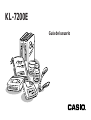 1
1
-
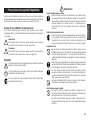 2
2
-
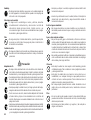 3
3
-
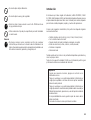 4
4
-
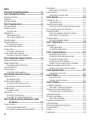 5
5
-
 6
6
-
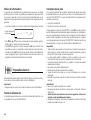 7
7
-
 8
8
-
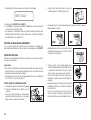 9
9
-
 10
10
-
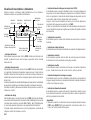 11
11
-
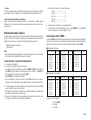 12
12
-
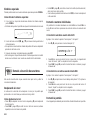 13
13
-
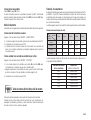 14
14
-
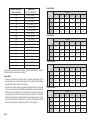 15
15
-
 16
16
-
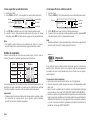 17
17
-
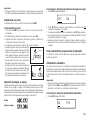 18
18
-
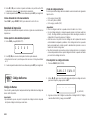 19
19
-
 20
20
-
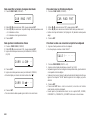 21
21
-
 22
22
-
 23
23
-
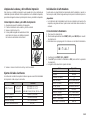 24
24
-
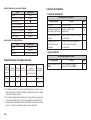 25
25
-
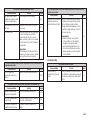 26
26
-
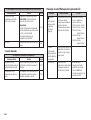 27
27
-
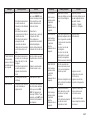 28
28
-
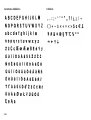 29
29
-
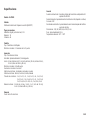 30
30
-
 31
31
Documentos relacionados
-
Casio KL-7200 Manual de usuario
-
Casio KL-780 Manual de usuario
-
Casio KL-70E Manual de usuario
-
Casio KL-60 Manual de usuario
-
Casio KL-100 Manual de usuario
-
Casio KL-100E Manual de usuario
-
Casio KL-8100 Manual de usuario
-
Casio KL-750E Manual de usuario
-
Casio KL-750 Manual de usuario
-
Casio KL-8200 Manual de usuario